Skelbimas
Ar jūs kada nors atsisiuntėte didelį failą iš „Chrome“, tada staiga ir be perspėjimo jūsų internetas atjungiamas arba jūsų kompiuteris užsiblokuoja ir esate priverstas paleisti iš naujo? Atsisiuntimą taip pat galima nutraukti netyčia ištraukus elektros laidą iš sieninio lizdo arba nutrūkus elektros energijos tiekimui jūsų rajone.
Kai pagaliau sutvarkysite savo kompiuterį ir vėl jį paleisite, su nerimu suprasite, kad atsisiuntimo eiga dingo ir turite pradėti iš naujo.
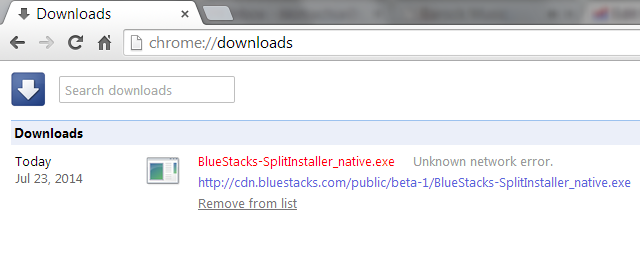
Jei tai atsitiks porą kartų, paprastam atsisiuntimui gali prireikti daug laiko. Jei naudojate riboto pralaidumo planą ar savo vežėjas išmeta jūsų duomenis Ar jūsų vežėjas sulėtina neribotą duomenų ryšį? Kaip išvengti duomenų perkėlimoJei vykdote neribotą planą, kuris koreguojamas, kai viršijate tam tikras ribas, arba turite duomenų ribą, kaip tai daro dauguma žmonių, šiame straipsnyje pateikiami patarimai, kaip palengvinti skausmą. Skaityti daugiau viršijus sąžiningo naudojimo ribą, nutraukto atsisiuntimo pasekmės gali būti brangios.
Deja, skirtingai nuo „Firefox“ ir „Internet Explorer“, leidžiančių lengvai atnaujinti nutrauktus atsisiuntimus, tai yra viena sritis, kuriai „Chrome“ nepavyksta apgailėtinai. Jei esate tvirtas „Chrome“ vartotojas, tada šis sprendimas turėtų padėti jums išvengti naujo paleidimo iš naujo. Atminkite, kad aš tai išbandžiau „Windows 7“.
Ši patogi programa yra nemokama ir yra GNU projekto dalis. Pagrindinis tikslas yra nuskaityti turinį iš interneto serverių. Pavadinimas yra žodžių „žiniatinklis“ ir „gauti“ derinys. Atsisiųskite programą ir įdiekite ją į savo kompiuterį. Neįdiekite jo numatytojo programų aplanke. Pasirinkite kitą diegimo vietą, nes jums reikės nukopijuoti nepavykusį atsisiuntimo failą į tą pačią vietą kaip ir vykdomasis „Wget“ failas.
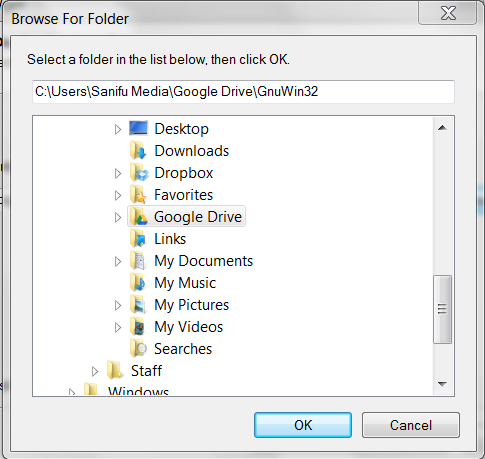
Raskite nepatvirtintą atsisiuntimo failą, įklijuokite jį toje pačioje vietoje kaip ir vykdomasis „Wget“ failas. Pažvelkite į „Google“ diskas> „GnuWin32“> šiukšliadėžė aplankas.
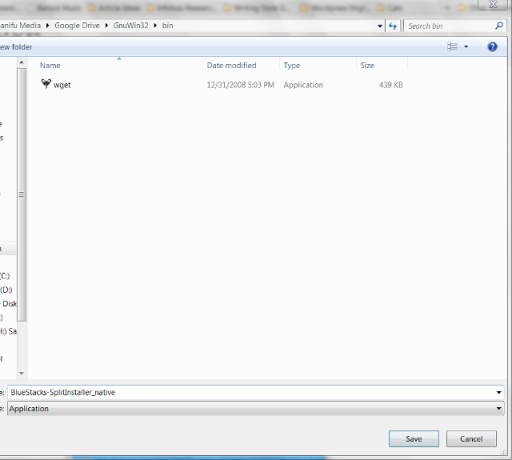
Pervardykite jį ištrindami plėtinį „.crdownload“, kaip parodyta žemiau. Spustelėkite Taip pasirodžiusiame pranešime.
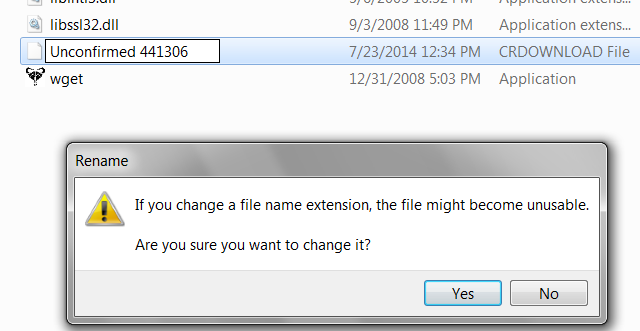
Tada, atsisiuntimo vietos aplanke, palaikykite nuspaudę klavišą „Shift“, dešiniuoju pelės mygtuku spustelėkite ir pasirinkite Atidarykite komandų langą čia.
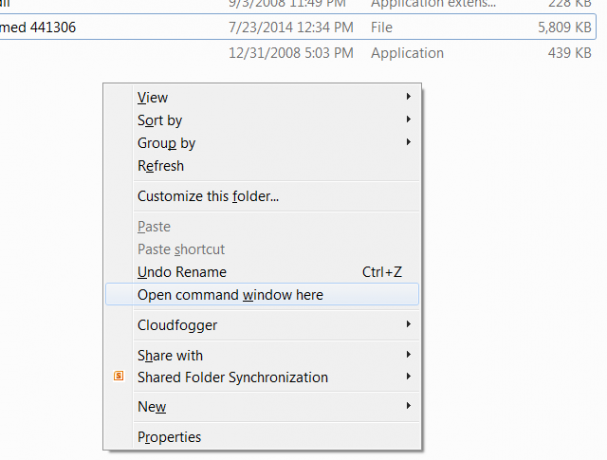
Turėtų būti paleistas komandų langas. Įveskite šią komandą wget -c [URL], kur [URL] yra atsisiuntimo nuoroda ir paspauskite Įveskite. Atsisiuntimo nuorodą galite rasti apsilankę „Chrome“ atsisiuntimų puslapyje naudodami nuorodą „Ctrl“ + J.
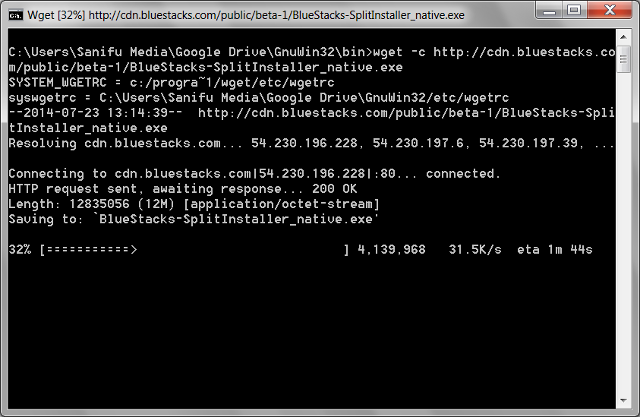
Pastebėsite, kad atsisiuntimas įvyks ten, kur baigėsi prieš nutraukiant. Kai atsisiuntimas bus baigtas, komandų langas uždaromas. Patikrinkite atsisiuntimo vietą, kad failas atsisiųstas.
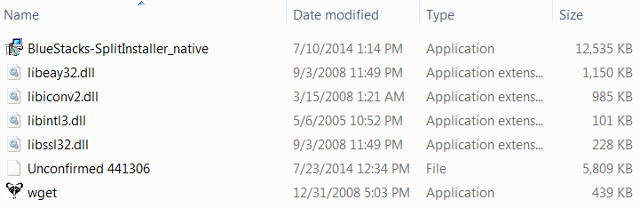
Ar galite tai padaryti naudodami plėtinį ar programą?
Deja, nėra „Chrome“ atsisiuntimo tvarkyklės, kuri atnaujintų pertraukimų atsisiuntimą tokiu pačiu būdu sukuria „Firefox“ priedą, pvz., „DownThemAll“ 7 plėtiniai „Firefox“ vartotojams patinka tai, ko neturi jokia kita naršyklėPlėtiniai ne visada palaikomi visose naršyklėse. Peržiūrėkite šiuos mylimus tik „Firefox“ plėtinius, kurie yra tokie naudingi, kad jus gali nuversti bet kuri kita naršyklė, kurią šiuo metu naudojate. Skaityti daugiau sugeba tai padaryti. Išbandžiau keletą populiarių „Chrome“ atsisiuntimo tvarkytojų ir jiems visiems nepavyko atsisiųsti atsisiuntimo, kai jis buvo nutrauktas. Vienintelė galimybė buvo atsisiųsti iš naujo. „Chrome“ paprasčiausiai dar neturi šios funkcijos, tačiau tikimės, kad kūrėjai šią funkciją įtrauks į kitą laidą. Tai dar vienas dalykas „Chrome“ jums to neleidžia „Firefox“ laisvė! Keturi dalykai, kuriuos „Chrome“ neleidžia daryti vartotojamsManote, kad „Chrome“ gali padaryti viską? Pagalvok dar kartą. Čia yra keturi dalykai, kuriuos „Firefox“ vartotojai gali lengvai padaryti, ko iš esmės „Chrome“ vartotojai negali. Skaityti daugiau , tą daro „Firefox“.
Eksperimentinės savybės
Čia yra „Chrome“ eksperimentinė funkcija Naudojate „Google Chrome“? Štai kaip pasiekti gaubtą ir tinkinti specialius nustatymus„Chrome“ yra vienas iš mano mėgstamiausių „Google“ produktų. „Google“, kurdama kelis pagrindinius principus, tinkamai suprato, o ne tam, kad ilgainiui išsipūstų, kaip ir dauguma programinės įrangos, „Chrome“ išliko nuovoki, saugi ir labai ... Skaityti daugiau manoma, kad tai leis įgalinti atsisiuntimą, nors aš negalėjau jo įjungti „Windows 7“. Šią funkciją galima pasiekti įvedus URL juostoje „Chrome: // flags“. Tai nukelia į eksperimentines „Chrome“ funkcijas. Slinkite žemyn ir ieškokite Įgalinti atsisiuntimo atnaujinimą ir claižyti Įgalinti.
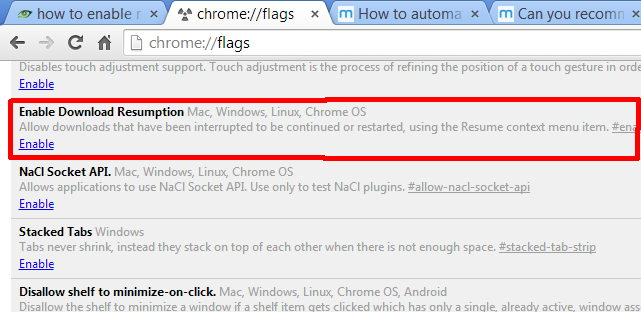
Jei tai veikia, turėtumėte pamatyti naują kontekstinio meniu elementą, pažymėtą etikete Tęsti iškart spustelėję failą „Chrome“ atsisiuntimo puslapyje. Bet, kaip jau sakiau, tai yra eksperimentinė funkcija ir kūrėjai negarantuoja, ar ji veikia. Kiek man žinoma, ji neveikia „Windows 7“ ir čia pateikiu šią informaciją tik naudodama „Mac“, „Linux“ ir „Chrome“ OS vartotojus, kuriems gali pasisekti naudojant šią funkciją.
Kaip atnaujinate atsisiuntimus?
Galiausiai, jei jums reikia atsisiųsti tikrai didelį failą, šiuo metu geriausia naudoti „Firefox“, jei jūsų interneto ryšys yra nutrūkęs. Arba galite ieškoti torrent failo versijos internete ir atsisiųsti naudodami „Bit Torrent“ klientą, pvz., „UTorrent“. Tai tikrai prideda posūkį „Chrome Vs Firefox Vs Opera“ Naršyklių karai: „Firefox“ ir „Chrome vs. Opera, neabejotinas etalonasJei galėtumėte pasirinkti tik vieną naršyklę, kuri ji būtų? Kuris yra geriausias: „Firefox“, „Chrome“ ar „Opera“? Mes jums parodysime. Skaityti daugiau diskusijos.
Ar kada teko atnaujinti nutrauktą atsisiuntimą „Chrome“? Kaip tau sekėsi? Pasidalykite savo įžvalgomis ir pasiūlymais žemiau esančiuose komentaruose.
Kihara yra rašytoja ir skaitmeninės žiniasklaidos konsultantė. Jis turi didelę aistrą technologijoms. Susisiekite su juo per „Twitter“ @kiharakimachia